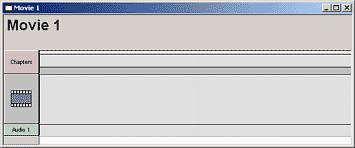
Film vinduet er der, hvor du kan tilføje et enkelt film klip og de(t) tilhørende lyd spor. Du kan have mange film klip på din DVD, men du har brug for separate film vinduer for hver af dem.
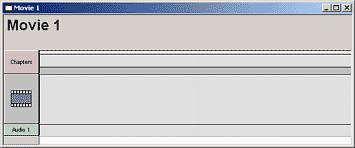
Et film vindue har pladsholdere til et film klip, lyden og til at indsætte kapitel markeringer.
Tilføj film
For at tilføje en film skal du blot trække en elementær film stream
fra vinduet med råmateriale. Miniaturebilleder fra filmen vil blive
dannet i hele filmens længde.
Tilføj lyd
Du trækker en lyd stream over fra vinduet med råmateriale.
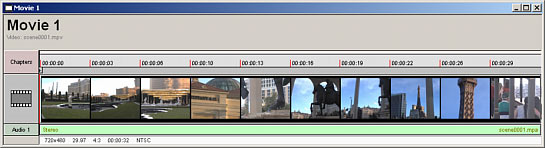
Fjerne en lyd eller en film
Vælg det element i film vinduet som du ønsker at fjerne og tryk på
tastaturets Delete knap.
Rul gennem filmen
Klik på filmen, der er repræsenteret ved rækken af
miniaturebilleder, og skub film cursoren til højre eller venstre. Se
gennemsyns vinduet "Preview", mens du bevæger cursoren.
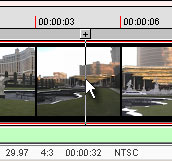 |
 |
Du kan rulle frem og tilbage mellem indeks-billederne (I-frames) ved at benytte tastaturets venstre og højre pil taster. Alternativt kan du anvende en ekstern kontrol som fx Power mate (se ovenfor) eller andet, der kan tilknyttes til piltasterne.
Du kan også benytte knapperne "I-Frame" på gennemsyns vinduet:
![]()
Zoom
Du kan zoome ind på skærmbilledet ved hjælp af zoom knapperne på
hoved værktøjslinien:
![]()
Klik enten på zoom ind (+) eller zoom ud (-), klik på Film området for at zoome ind eller ud afhængig af hvilken knap du har valgt. Ved at zoome kan du indsætte kapitel markeringerne mere præcist i løbet af filmen.
Obs.: Filmen er den basale stream. Typisk vil film og lyd klippene være af samme længde. Men hvis lydsporet er længere end filmen (fx hvis du har tilført baggrundsmusik til en trailer med et logo), vil den blive afbrudt i forhold til filmens længde. Hvis lydsporet er kortere end filmen, vil slutningen af filmen være tavs.
En film behøves ikke at have nogen lyd.
Se næste om Kapitler